ホームページ >ソフトウェアチュートリアル >オフィスソフトウェア >Word で複数のスラッシュを含むグラフィック ヘッダーとテキスト ヘッダーを作成する方法
Word で複数のスラッシュを含むグラフィック ヘッダーとテキスト ヘッダーを作成する方法
- PHPz転載
- 2024-04-26 10:16:281574ブラウズ
複雑な表を作成する場合、マルチスラッシュ ヘッダーを使用すると、読みやすさと構成が大幅に向上します。このガイドでは、PHP エディターの Youzi が、簡単な手順を使用して Microsoft Word でマルチスラッシュの表ヘッダーを作成するグラフィック方法を詳細に紹介し、プロセス全体を段階的にガイドし、この実践的なスキルを簡単に習得できるようにします。
テーブルを作成する 一般的に、単一のスラッシュを描画するには、クリックするだけでテーブルを描画できます。ただし、複数のスラッシュの場合はこの限りではありません。

これを実現するには2つの方法があります。1つは、上の[挿入]-[図形]-[線]を選択し、複数の斜線を描画する方法です。
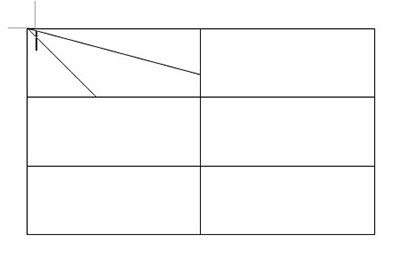
描画後、まず各行に表のタイトルを入力し、マウス カーソルを上にドラッグします。調整してください。
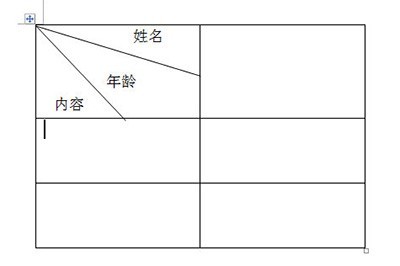
2 つ目の方法は、テーブルを選択し、上の [レイアウト]-[スラッシュ ヘッダーの描画] をクリックし、ヘッダー スタイルでスラッシュ スタイルを調整する方法です。テキストの挿入も可能です。
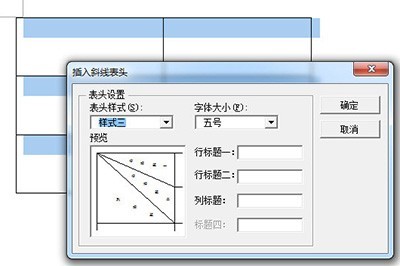
終了後、[OK] をクリックすると、マルチスラッシュ ヘッダーが作成されます。
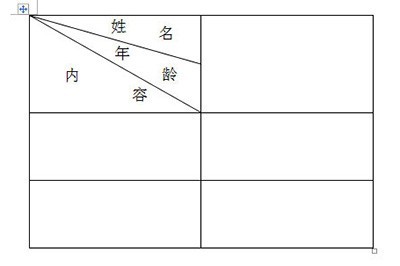
以上がWord で複数のスラッシュを含むグラフィック ヘッダーとテキスト ヘッダーを作成する方法の詳細内容です。詳細については、PHP 中国語 Web サイトの他の関連記事を参照してください。
声明:
この記事はzol.com.cnで複製されています。侵害がある場合は、admin@php.cn までご連絡ください。

